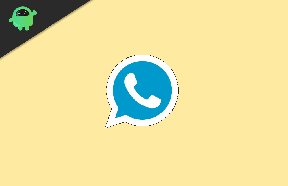Cum se remediază eroarea INVALID PROCESS ATTACH ATTEMPT în Windows 10
Ferestre Din / / August 05, 2021
Utilizatorii de Windows întâlnesc adesea diferite erori ale ecranului albastru al morții (BSOD). Una dintre cele mai cunoscute este eroarea de încercare atașare atașare nevalidă. Când apare această problemă, sistemul pornește automat și provoacă o mulțime de probleme. Eroarea este cunoscută și sub denumirea de „STOP: 0x00000005”. Aceasta este o problemă comună care poate fi rezolvată folosind câteva metode.
Eroarea Invalid Process Attach Attempt poate fi găsită în Windows XP până la 10. Motivul din spatele problemei variază, inclusiv driverele sau hardware-ul deteriorat sau defect, fișierele de sistem corupte și programele corupte sau incompatibile. Deci, dacă vă confruntați vreodată cu această problemă, puteți opta pentru oricare dintre următoarele remedieri.

Cuprins
- 1 Ce face ca procesul nevalid să atașeze eroarea de încercare?
-
2 Soluții pentru eroare de încercare de atașare a procesului nevalidă:
- 2.1 Soluția 1: Actualizați driverul touchpad-ului Synaptics
- 2.2 Soluția 2: Dezinstalați driverul touchpad-ului Synaptics
- 2.3 Soluția 3: Rulați Verificatorul de fișiere de sistem
- 2.4 Soluția 4: Remediați eroarea de încercare de atașare a procesului nevalid utilizând instrumentul DISM
- 2.5 Soluția 5: Aplicații nou instalate
- 2.6 Soluția 6: Dezinstalați software-ul Antivirus
- 2.7 Soluția 7: Opriți software-ul bancar
- 2.8 Soluția 8: Rulați instrumentul de depanare a ecranului albastru
- 2.9 Soluția 9: actualizați Windows
- 2.10 Soluția 10: Verificați dacă există probleme hardware
Ce face ca procesul nevalid să atașeze eroarea de încercare?
Iată o listă de motive posibile care pot cauza eroarea de încercare de atașare a procesului nevalidă sau eroarea 0x00000005.
- Driver de touchpad Synaptics
- Sectoare rele
- Fișiere de sistem corupte
- Aplicații instalate recent cu erori
- Software antivirus incompatibil
- Probleme hardware
Oricare ar fi motivul pentru care am oferit soluții pentru fiecare dintre probleme. Încercați soluțiile pe rând.
Soluții pentru eroare de încercare de atașare a procesului nevalidă:
Soluția 1: Actualizați driverul touchpad-ului Synaptics
Eroarea poate apărea din driverele de touchpad Synaptics învechite. În acest caz, puteți urma acești pași de mai jos pentru a actualiza driverele touchpad-ului Synaptics.
- presa Tasta Windows + X.
- Căutați Manager de dispozitiv.
- Alege "Touchpad Synaptics ” din lista de dispozitive.
- Faceți dublu clic pe acesta și alegeți Actualizați opțiunea driverului din fila Driver.
- De asemenea, puteți accesa site-ul oficial Synaptics și puteți descărca cea mai recentă versiune de drivere.

Soluția 2: Dezinstalați driverul touchpad-ului Synaptics
Driverele deteriorate ale touchpad-ului Synaptics pot produce eroarea Invalid Process Attach Attempt. Deci, puteți opta pentru dezinstalarea driverelor touchpad Synaptics. Pentru a dezinstala driverele touchpad-ului Synaptic, urmați acești pași.
- presa Tasta Windows + X.
- Selectați Manager de dispozitiv.
- Găsiți driverul Synaptics touch pad.
- Faceți clic dreapta pe el și alegeți Dezinstalați
- Așteptați finalizarea procesului de dezinstalare și apoi verificați dacă eroarea este încă prezentă.
Soluția 3: Rulați Verificatorul de fișiere de sistem
Fișierele de sistem corupte pot produce, de asemenea, eroarea Stop 0x00000005. Pentru a remedia fișierele de sistem corupte, puteți rula utilitarul System File Checker (SFC). Dacă vă întrebați cum să rulați o scanare SFC, puteți urma acești pași.
- Du-te la start
- Deschide Prompt de comandă
- Trebuie să faceți clic dreapta pe linia de comandă și să alegeți Rulat ca administrator

- Tastați următoarea linie de comandă și apăsați introduce.
- sfc / scannow
- După finalizarea procesului, închideți fereastra de comandă.
- Verificați eroarea.

Soluția 4: Remediați eroarea de încercare de atașare a procesului nevalid utilizând instrumentul DISM
DISM (Deployment Image Servicing and Management) ajută la rezolvarea multor erori Windows. Este un utilitar încorporat care ajută la reîncărcarea imaginilor sistemului. Urmați pașii de mai jos și executați o comandă DISM pentru a remedia eroarea Stop 0x00000005
- presa Tasta Windows + R.
- Tip "cmd ” și apăsați O.K.
- După ce se deschide linia de comandă, faceți clic dreapta pe ea și alegeți să Rulat ca administrator.

- Acum, rulați linia de comandă dată mai jos.
DISM / Online / Cleanup-Image / RestoreHealth

- presa introduce.
- Acest proces de scanare poate dura ceva timp.
- După finalizarea procesului, reporniți computerul Windows.
Dacă eroarea persistă, urmați următoarea soluție.
Soluția 5: Aplicații nou instalate
Uneori, aplicațiile nou instalate au erori care dau naștere la eroarea de încercare de atașare a procesului nevalid. Pentru a remedia această problemă, urmați acești pași.
- Trebuie să navigați la Meniu Start> Panou de control> Programe și caracteristici.
- În secțiunea Programe și caracteristici, puteți găsi numele tuturor aplicațiilor instalate.
- Căutați aplicațiile instalate recent și faceți clic dreapta pe ele.
- Alege Dezinstalați
- Așteptați finalizarea procesului de dezinstalare. Apoi, căutați eroarea.
Soluția 6: Dezinstalați software-ul Antivirus
Ei bine, BSOD poate fi cauzat de software-ul antivirus incompatibil pe care îl utilizați. Cea mai bună soluție pentru a scăpa de eroarea Invalid Process Attach Attempt este prin dezinstalarea software-ului antivirus. Personal, mă confruntam cu problema din cauza antivirusului Norton și a fost rezolvată după dezinstalare. Pentru a dezinstala, accesați meniul Start> Panou de control> Adăugare sau eliminare programe. Căutați antivirusul și eliminați-l făcând clic dreapta și apoi atingând dezinstalare.
Soluția 7: Opriți software-ul bancar
În unele cazuri, software-ul bancar cu driverul RapportCerebus32_51755.sys provoacă eroarea Stop 0x00000005. Puteți accesa Device Manager și găsiți driverul RapportCerebus32_51755.sys. Apoi faceți clic dreapta pe driver și alegeți „Dezinstalați ” opțiune. Dacă acest proces nu a funcționat pentru dvs., mergeți la următoarea soluție.
Soluția 8: Rulați instrumentul de depanare a ecranului albastru
Întrucât Eroarea de încercare de atașare nevalidă este o eroare de ecran albastru, puteți alege să rulați instrumentul de depanare a ecranului albastru, care este un utilitar încorporat în Windows. Navigheaza catre Meniu Start> Setări> Actualizare și securitate> Depanare. În partea dreaptă, puteți găsi „Ecran albastru" opțiune. Faceți clic pe caseta de lângă această opțiune Ecran albastru pentru a Rulați instrumentul de depanare. Așteptați finalizarea procesului, apoi verificați dacă eroarea este rezolvată.
Soluția 9: actualizați Windows
Dacă utilizați o versiune învechită a Windows, atunci este mai probabil ca sistemul dvs. să se confrunte cu eroarea Stop 0x00000005. De aceea, trebuie să vă mențineți Windows-ul actualizat. Pentru a vă actualiza Windows-ul, urmați acești pași.
- Du-te la start
- Caută Setări.
- Găsi Actualizare și securitate opțiune din panoul de control.
- Accesați Actualizarea și securitatea și faceți clic pe „Verifică pentru actualizări" opțiune.
- Așteptați până la finalizarea procesului de actualizare.

Soluția 10: Verificați dacă există probleme hardware
Dacă niciuna dintre soluțiile menționate mai sus nu a funcționat pentru dvs., atunci problema stă în hardware-ul dvs. Verificați hard diskul, deoarece acestea sunt cele mai predispuse la daune. Deconectați orice imprimantă sau alte dispozitive externe. Dacă există o problemă prezentă în hardware-ul dvs., rezolvați-o cât mai curând posibil.
Eroarea nevalidă a încercării de atașare a procesului este un tip de eroare Blue Screen of Death (BSOD) care poate apărea în orice moment. Pentru această eroare, sistemul dvs. trebuie să treacă prin mai multe procese de repornire. Eroarea nu se oprește până când nu o remediați. Nu vă faceți griji, deoarece ați ajuns la locul potrivit.
V-am oferit mai multe soluții pentru a rezolva eroarea de încercare de atașare a procesului nevalid. Eroarea este destul de enervantă, dar din fericire ușor de rezolvat. Sperăm că una dintre soluții vă va ajuta să scăpați de eroare. Dacă aveți întrebări sau feedback, vă rugăm să notați comentariul în căsuța de comentarii de mai jos.
Articole similare
- Cum se dezinstalează sau se reinstalează DirectX 12 în Windows 10
- Cum se remediază eroarea de actualizare Windows 10 0xc1900201
- Un ghid pentru restaurarea unei pictograme a bateriei lipsă pe Windows 10
- Cum se remediază eroarea de actualizare Windows 10 0x80070663
- Cum se remediază eroarea de actualizare Windows 10 0x80244019
- Cum se remediază codul de eroare Windows 10 800f0922